GNU Wget je bezplatný nástroj, který vám umožňuje stahovat soubory z internetu pomocí příkazového řádku. Wget má spoustu funkcí, včetně možnosti stahovat více souborů, omezit šířku pásma, obnovit stahování, ignorovat kontroly SSL, stahovat na pozadí, zrcadlit web a další.
Tento článek ukazuje různé možnosti dostupné pomocí příkazu wget.
Syntaxe Wget
Wget používá následující jednoduchou syntaxi.
$ wget [options] [url]
1. Stáhnout soubor
Bez možnosti příkazu můžete stáhnout soubor pomocí příkazu wget zadáním adresy URL zdroje, jak je znázorněno.
$ wget https://github.com/git/git/archive/refs/tags/v2.34.1.zip
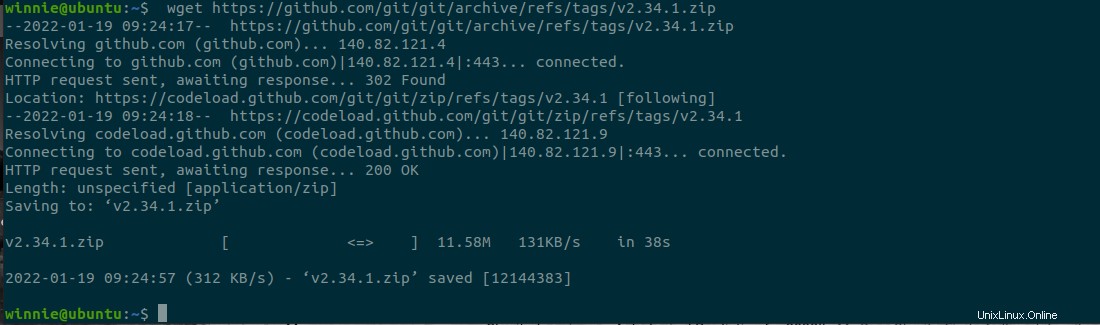
2. Stáhnout více souborů
Pokud jde o stahování více souborů, musíte vytvořit textový soubor a uvést adresy URL zdrojů, které se mají stáhnout. Textový soubor bude fungovat jako vstupní soubor, ze kterého bude wget číst URL
V tomto příkladu jsme uložili několik adres URL do souboru multipledownloads.txt textový soubor
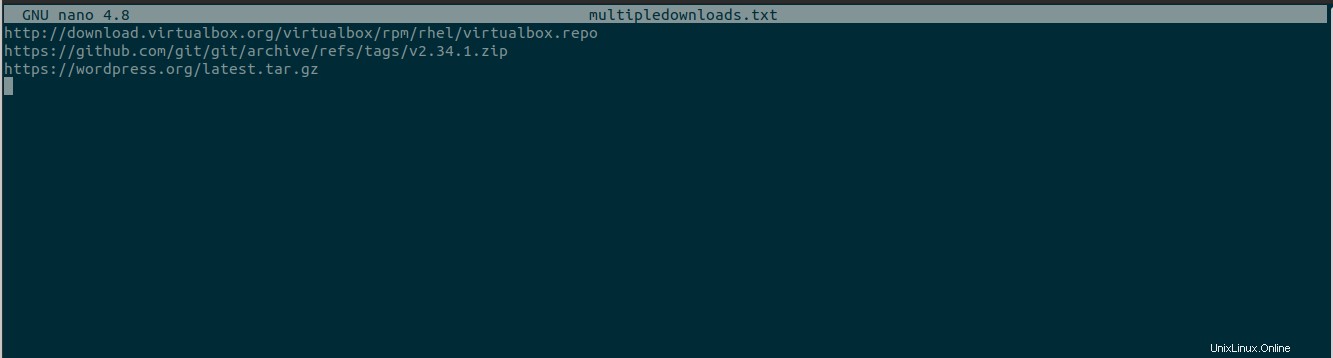
Dále stáhněte soubory pomocí wget s -i možnost, jak je znázorněno. Pomocí -i wget čte ze vstupního souboru a stahuje zdroje definované ve vstupním souboru.
$ wget -i multipledownloads.txt

3. Stahování souborů na pozadí
Chcete-li stáhnout soubory na pozadí, použijte příkaz wget s volbou -b. Tato možnost se hodí, když je soubor velký a potřebujete terminál využít pro něco jiného.
$ wget -b https://github.com/git/git/archive/refs/tags/v2.34.1.zip

Chcete-li zobrazit výstup stahování, zobrazte protokoly wget pomocí příkazu:
$ tail -f wget-log
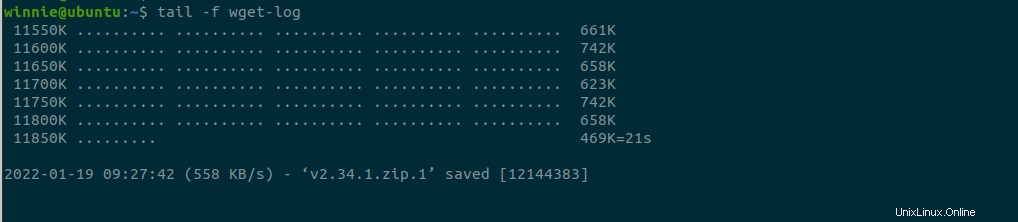
4. Obnovit stahování
V některých případech, když zahájíme stahování, internet se stane nedostupným. Můžeme použít příkaz wget’-c’ k obnovení stahování od bodu, kdy se stalo nedostupným. Následuje příklad.
$ wget -c https://download.rockylinux.org/pub/rocky/8/isos/x86_64/Rocky-8.4-x86_64-minimal.iso
5. Ukládání stažený soubor pod jiným názvem.
Použijte příkaz wget s volbou -o následovanou požadovaným názvem souboru následovně:
$ wget -o git.zip https://github.com/git/git/archive/refs/tags/v2.34.1.zip
Soubor je ve výše uvedeném příkladu uložen jako git.zip.
6. Stáhnout soubor v konkrétním adresáři
Příkazy wget ukládají stažené soubory do aktuálního pracovního adresáře. Chcete-li zadat umístění, použijte volbu -P následovanou cestou k adresáři.
$ sudo wget -P /opt/wordpress https://wordpress.org/latest.tar.gz

7. Nastavte rychlost stahování
Ve výchozím nastavení se příkaz wget pokouší využít veškerou dostupnou šířku pásma. Pokud však používáte sdílené internetové připojení nebo se pokoušíte stáhnout velký soubor, můžete použít ‘ –limit-rate ‘ možnost omezit rychlost stahování na konkrétní hodnotu. Rychlost můžete nastavit v kilobajtech ( k) , megabajtech ( m ) nebo gigabajtech ( g ).
V tomto příkladu. Nastavili jsme rychlost stahování na 100 kilobajtů.
$ wget --limit-rate=100k http://download.virtualbox.org/virtualbox/rpm/rhel/virtualbox.repo

8. Zrcadlení celého webu
Použijte volbu -m s wget k vytvoření zrcadla webu. Tím se ve vašem systému vytvoří místní kopie webu pro místní procházení.
$ wget -m https://google.com
Chcete-li lokálně procházet staženou stránku, budete muset výše uvedenému příkazu zadat několik dalších parametrů.
$ wget -m -k -p https://google.com
Volba -k instruuje wget, aby transformoval odkazy ve stažených dokumentech, aby je bylo možné prohlížet lokálně. Volby -p poskytují všechny
základní soubory pro zobrazení stránky HTML.
9. Ignorujte kontroly SSL
Použijte certifikát bez kontroly možnost stáhnout soubor přes HTTPS ze serveru s nesprávným certifikátem SSL.
$ wget --no-check-certificate https://website-with-invalid-ss.com
10. Zvyšte počet opakování
V případě přerušení sítě se příkaz wget pokusí znovu navázat spojení. Ve výchozím nastavení se pokusí 20krát úspěšně dokončit stahování. „–pokusy ‘ zvyšuje počet pokusů o opakování.
Zde jsme nastavili počet opakování na 75 pokusů.
$ wget --tries=75 https://download.rockylinux.org/pub/rocky/8/isos/x86_64/Rocky-8.4-x86_64-minimal.iso
Závěr
Wget je velmi užitečný nástroj pro stahování souborů. Další informace naleznete v dokumentaci.